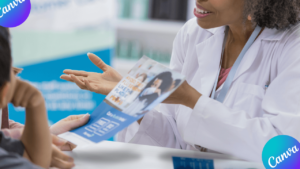🔄 Mis à jour en juillet 2025 : Toutes les informations contenues dans cet article sont à jour pour l’année 2025.
Créer du contenu visuel impactant n’a jamais été aussi simple. En 2025, les outils de design en ligne ont révolutionné la manière dont les professionnels, entrepreneurs et créateurs de contenu réalisent leurs visuels, vidéos, présentations ou même sites web. Au cœur de cette transformation : Canva, une plateforme intuitive, rapide à prendre en main, et accessible à tous.
Pensée dès le départ pour démocratiser la conception graphique, Canva est aujourd’hui bien plus qu’un simple éditeur d’images. Il s’agit d’un véritable studio de création tout-en-un, offrant des milliers de modèles, des fonctionnalités avancées comme l’intelligence artificielle, la possibilité de collaborer en temps réel, et une intégration fluide avec les réseaux sociaux ou les plateformes professionnelles.
Avec plus de 180 millions d’utilisateurs dans le monde, Canva répond aussi bien aux besoins des débutants qu’à ceux des experts du marketing digital. Que vous soyez indépendant, formateur, étudiant ou membre d’une entreprise, c’est l’outil idéal pour booster votre communication visuelle, sans dépendre d’un graphiste ni apprendre des logiciels complexes.
Table of Contents
🧰 Les principales fonctionnalités de Canva en 2025
🎨 1. Création de visuels percutants
La création de visuels est au cœur de l’expérience Canva. Que vous souhaitiez concevoir un flyer promotionnel, une affiche, une carte de visite, une infographie ou un post pour les réseaux sociaux, la plateforme vous propose des milliers de modèles prédéfinis, entièrement personnalisables.
Grâce à son interface intuitive, vous pouvez en quelques clics :
- Modifier les couleurs, les typographies et les arrière-plans
- Ajouter vos propres images ou vidéos
- Intégrer des icônes, formes, lignes et autres éléments graphiques
- Utiliser les suggestions de mise en page pour un rendu professionnel
Même sans formation en design, il est possible de produire des visuels esthétiques, cohérents et efficaces pour vos projets personnels ou professionnels.
🌐 2. Création de sites web sans coder
Depuis quelques années, Canva a élargi ses possibilités en permettant de créer des sites web simples et modernes, sans aucune compétence en programmation. Bien que ses fonctionnalités ne remplacent pas celles de CMS comme WordPress ou Wix, Canva est une excellente alternative pour créer :
- Un portfolio professionnel
- Une landing page de présentation
- Un site événementiel
- Un mini-site de marque
La plateforme propose des modèles de pages web optimisés pour mobile, que vous pouvez personnaliser via son éditeur en glisser-déposer. Une fois le site finalisé, il peut être publié avec un nom de domaine gratuit ou personnalisé.
👉 C’est une solution idéale pour les freelances, créateurs de contenu ou petites entreprises qui souhaitent avoir une présence en ligne rapide et esthétique, sans passer par un développeur.

✨ 2. Les principales fonctionnalités de Canva
🖌️ Création de visuels
Canva est principalement reconnu pour sa capacité à concevoir des visuels facilement et rapidement. Que vous soyez une petite entreprise, un influenceur, un community manager ou un créateur de contenu, Canva vous permet de produire des designs professionnels sans compétences avancées en graphisme ni logiciels complexes comme Photoshop.
➡️ Créer des designs gratuitement sur Canva
📄 Flyers, brochures, infographies, etc.
Grâce à ses milliers de modèles prêts à l’emploi, Canva facilite la création de visuels adaptés à tous les besoins : flyers pour vos promotions, brochures professionnelles, infographies pédagogiques, etc.
Chaque modèle est 100 % personnalisable : couleurs, images, textes, icônes, formes, graphiques… Tout se fait grâce à une interface simple de type glisser-déposer (drag-and-drop), idéale pour les débutants.
➡️ Parcourir les modèles Canva
🎨 Outils de personnalisation
Une fois votre modèle choisi, vous pouvez modifier chaque détail :
- Arrière-plan et couleurs
- Police, taille et alignement du texte
- Insertion d’images (personnelles ou depuis la bibliothèque Canva)
- Ajout d’illustrations, icônes, vidéos, musiques, etc.
L’outil propose aussi des palettes de couleurs automatiques et des suggestions intelligentes pour vous aider à créer des designs harmonieux.
➡️ Voir les outils de design de Canva
🌐 Concevoir des sites web
Canva propose désormais la création de sites web simples et responsive, sans aucune compétence en codage. Idéal pour :
- Un portfolio professionnel
- Un site événementiel
- Une page de vente
- Un mini-blog ou un CV en ligne
L’éditeur web fonctionne comme le reste de Canva : glisser-déposer de sections, images, vidéos, boutons, etc. Vous pouvez même prévisualiser le rendu mobile/desktop.
➡️ Créer un site web avec Canva
🎬 Création et montage de vidéos
Canva intègre un éditeur vidéo puissant et simple pour créer :
- Vidéos YouTube
- Réels Instagram ou TikTok
- Publicités vidéos
- Slides animées
Il permet d’ajouter transitions, musiques, voix off, effets spéciaux, animations de texte, etc. Parfait pour les créateurs de contenu qui veulent monter rapidement sans logiciel compliqué comme Premiere Pro ou Final Cut.
➡️ Monter vos vidéos avec Canva
✍️ Création de documents textuels
Canva est aussi un outil très pratique pour générer :
- CV modernes et impactants
- Lettres de motivation professionnelles
- Factures, devis, cartes de visite
- Invitations ou menus pour événements
Tout se personnalise (textes, couleurs, polices, mise en page) et peut être exporté en PDF, JPG ou lien web.
➡️ Créer un CV ou document avec Canva

3. Canva et l’Intelligence Artificielle (IA)
L’intelligence artificielle (IA) transforme de nombreux secteurs, et Canva en bénéficie pleinement. Depuis quelques années, la plateforme a intégré des fonctionnalités d’IA pour rendre la création de contenu encore plus rapide, fluide et accessible.
L’intégration de l’IA dans Canva
Canva utilise l’IA pour faciliter la création visuelle. Par exemple, son outil de génération d’images à partir de texte permet de décrire une scène ou un concept, et Canva génère automatiquement une image correspondante. Cette fonctionnalité est idéale pour les utilisateurs sans compétences graphiques qui souhaitent enrichir leurs visuels rapidement.
Le Magic Resize
Parmi les outils d’IA les plus populaires, le Magic Resize permet d’adapter un design à plusieurs formats (post Instagram, bannière LinkedIn, flyer, etc.) en un seul clic. L’IA ajuste intelligemment les éléments (textes, images, formes) pour une présentation optimale sur chaque support, ce qui fait gagner un temps précieux.
Suggestions d’amélioration automatiques
Canva analyse aussi vos créations pour suggérer des améliorations, notamment en matière de palette de couleurs, de contraste ou d’harmonie visuelle, afin de garantir un rendu professionnel même pour les débutants.
IA pour l’édition photo
L’IA aide aussi à l’édition d’images : l’outil de suppression d’arrière-plan automatique permet d’isoler rapidement le sujet principal sans logiciel complexe. Que ce soit pour un portrait ou un produit, ce gain de temps permet de créer des visuels propres et attractifs.
➡️ Découvrez les fonctionnalités IA de Canva
4. Comparaison avec d’autres logiciels de design
Canva vs Adobe Photoshop
Adobe Photoshop est un logiciel puissant pour l’édition photo avancée et la création graphique complexe, mais il nécessite une formation approfondie et un coût plus élevé. Canva, avec son interface intuitive, est accessible à tous, permettant de créer des visuels attractifs en quelques minutes sans compétences techniques poussées.
Canva vs Adobe Illustrator
Illustrator excelle dans la création de graphiques vectoriels (logos, illustrations détaillées). Canva, bien qu’il propose une bibliothèque de modèles vectoriels personnalisables, ne permet pas de créer des graphismes aussi complexes. Il reste cependant parfait pour ceux qui veulent produire rapidement des designs efficaces.
Pour qui ?
- Canva : débutants, entrepreneurs, community managers, créateurs de contenu.
- Photoshop et Illustrator : designers professionnels, graphistes experts.
Comparaison des coûts
- Canva propose une version gratuite riche, et Canva Pro à environ 12,99 $/mois, avec des fonctionnalités premium.
- Adobe Photoshop et Illustrator sont disponibles en abonnement individuel autour de 20 à 50 $/mois, ce qui peut être un frein pour les petites structures.
➡️ Explorez Canva vs logiciels professionnels
5. Canva pour les professionnels
Un outil puissant pour les créatifs et entrepreneurs
Canva offre une solution efficace aux professionnels (graphistes, marketeurs, entrepreneurs) qui veulent créer des visuels de qualité rapidement et à moindre coût. Les nombreux modèles personnalisables facilitent la production d’éléments graphiques cohérents avec l’identité de marque.
L’importance de Canva Pro
Pour les utilisateurs sérieux, Canva Pro apporte des avantages majeurs :
- Accès à une bibliothèque étendue d’images et modèles
- Redimensionnement automatique des designs
- Outils avancés de collaboration en équipe
- Gestion de la marque via un kit dédié
Usage en entreprise et marketing
Canva facilite la création collaborative pour les équipes marketing et communication, permettant de gérer plusieurs projets simultanément avec une cohérence visuelle renforcée. Cette approche optimise la productivité tout en garantissant une image professionnelle uniforme.
➡️ Découvrez Canva Pro pour les pros

6. Les tarifs de Canva : Que choisir entre gratuit et Pro ?
Canva se distingue par un modèle tarifaire flexible qui s’adapte à tous les profils, du débutant au professionnel.
Canva Gratuit : une solution complète pour débuter
La version gratuite de Canva est largement suffisante pour les utilisateurs occasionnels ou débutants. Elle offre :
- Des milliers de modèles gratuits pour réseaux sociaux, présentations, flyers, etc.
- Une interface intuitive en glisser-déposer pour personnaliser facilement vos créations.
- Une bibliothèque d’images et d’éléments gratuits pour enrichir vos designs.
- Stockage cloud accessible depuis tous vos appareils.
Cependant, les fonctionnalités avancées comme le redimensionnement automatique, l’accès aux images premium, ou la gestion de l’identité visuelle ne sont disponibles que dans la version Pro.
Canva Pro : pour les créateurs exigeants et les entreprises
Pour environ 12,99 $ par mois (avec une réduction possible en paiement annuel), Canva Pro propose :
- Accès à une bibliothèque premium d’images, vidéos, graphiques et éléments exclusifs.
- La fonctionnalité Magic Resize pour adapter vos designs à tous les formats d’un clic.
- Collaboration en temps réel avec les membres de votre équipe.
- Stockage illimité et organisation avancée de vos projets.
- Outils de gestion de la marque (palettes, logos, polices) pour assurer une cohérence visuelle.
- Téléchargement de designs en haute résolution, essentiel pour l’impression et les supports professionnels.
Canva Enterprise : la solution pour les grandes entreprises
Pour les organisations plus importantes, Canva Enterprise offre des outils renforcés de collaboration à grande échelle, une gestion avancée des marques, un support prioritaire, ainsi que des fonctions de sécurité accrues.
➡️ Pour en savoir plus : Tarifs officiels Canva
7. Tutoriels et ressources pour maîtriser Canva
Après avoir choisi votre formule Canva, vous pouvez accéder à une multitude de ressources pour devenir un expert du design.
Tutoriels vidéo intégrés
Canva propose une bibliothèque riche de tutoriels vidéo accessibles directement sur sa plateforme. Ces vidéos expliquent pas à pas comment créer des visuels simples, monter des vidéos ou concevoir des présentations professionnelles, à votre rythme.
Canva Design School
La Canva Design School est une plateforme de formation gratuite qui propose des cours en ligne adaptés à tous les niveaux. Vous y apprendrez les bases du design, la création de contenu pour les réseaux sociaux, ou encore la gestion de l’identité visuelle d’une marque.
Communautés et forums d’entraide
Rejoindre les communautés Canva sur Facebook, Reddit ou autres forums spécialisés vous permet d’échanger avec d’autres créateurs, d’obtenir des conseils personnalisés et de découvrir des astuces inédites.
Le blog Canva
Enfin, le blog officiel de Canva regorge d’articles sur les tendances du design, des études de cas, des tutoriels avancés et des conseils pratiques pour les entrepreneurs et professionnels.
➡️ Accédez aux ressources officielles :

8. Canva dans l’éducation : un outil pour enseignants et étudiants
Canva n’est pas réservé qu’aux professionnels du design : c’est aussi un outil idéal pour les enseignants et les étudiants. Grâce à ses modèles variés et ses fonctionnalités collaboratives, Canva facilite la création de supports pédagogiques et de projets scolaires.
Canva pour les enseignants
Les enseignants peuvent créer facilement des supports de cours, des affiches éducatives, des infographies, des certificats, et bien plus encore. La plateforme permet de personnaliser les modèles selon les matières ou les niveaux d’enseignement.
Avec Canva, il est possible de concevoir des contenus visuels attrayants et interactifs pour faciliter l’apprentissage : par exemple, des infographies simplifiant des concepts complexes, ou des présentations animées qui captivent les élèves.
Canva pour les étudiants
Les étudiants peuvent utiliser Canva pour réaliser leurs projets scolaires, rapports, présentations, ou portfolios numériques. Les modèles professionnels facilitent la mise en forme sans nécessiter de maîtrise technique complexe, laissant plus de temps pour se concentrer sur le contenu.
Conclusion : Pourquoi choisir Canva ?
Canva est un outil puissant, polyvalent et facile à prendre en main. Il démocratise la création visuelle pour des millions d’utilisateurs dans le monde : débutants, créateurs, entrepreneurs, éducateurs… chacun y trouve des fonctionnalités adaptées.
Son interface intuitive, sa vaste bibliothèque de modèles et d’éléments graphiques, ainsi que ses innovations technologiques permettent de créer rapidement des visuels de qualité professionnelle.
Avec un modèle tarifaire flexible, Canva s’adapte à tous les budgets et besoins, du simple utilisateur au professionnel exigeant.
FAQ – Questions fréquentes sur Canva
- Canva est-il gratuit ?
Oui, Canva propose une version gratuite avec de nombreuses fonctionnalités. Certaines options avancées sont réservées à Canva Pro. - Quels avantages offre Canva Pro ?
Bibliothèque premium, Magic Resize, collaboration en temps réel, gestion de la marque, stockage illimité, téléchargement haute résolution, etc. - Canva est-il adapté aux professionnels du design ?
Oui, pour des créations rapides et simples. Pour les designs complexes, Photoshop ou Illustrator restent plus puissants. - Comment Canva aide-t-il les entreprises ?
Création rapide de supports marketing, maintien de la cohérence visuelle, collaboration d’équipe, réduction des coûts de production. - Canva est-il facile pour les débutants ?
Absolument, grâce à une interface intuitive et des modèles prêts à l’emploi. - Canva propose-t-il des outils d’édition vidéo ?
Oui, montage simple, animations, transitions et ajout de textes. - Canva est-il utile pour l’éducation ?
Oui, pour créer supports pédagogiques, projets étudiants, présentations et portfolios. - Comment supprimer un arrière-plan dans Canva ?
Fonction disponible dans Canva Pro via l’outil « Supprimer l’arrière-plan » utilisant l’intelligence artificielle. - Canva permet-il la collaboration d’équipe ?
Oui, en temps réel, avec commentaires et gestion des accès. - Canva est-il disponible sur mobile ?
Oui, sur iOS et Android avec une application complète. - Peut-on créer des sites web avec Canva ?
Oui, pour des sites simples, portfolios, pages de présentation. - Comment annuler un abonnement Canva Pro ?
Via les paramètres de compte dans la section « Facturation et abonnements ».
Liens officiels utiles de Canva
Application mobile iOS & Android : Disponible sur App Store et Google Play
Site officiel Canva : https://www.canva.com
Canva Design School (cours & tutoriels) : https://www.canva.com/learn/
Chaîne YouTube Canva : https://www.youtube.com/c/Canva
Centre d’aide Canva : https://www.canva.com/help/
FAQ officielle Canva : https://www.canva.com/help/faq/
Modèles Canva : https://www.canva.com/templates/
Éléments graphiques Canva : https://www.canva.com/elements/
Canva Pro & Enterprise : https://www.canva.com/enterprise/
Canva pour l’éducation : https://www.canva.com/education/
Blog Canva : https://www.canva.com/blog/
Communauté Canva : https://www.canva.com/community/
Forum Reddit Canva : https://www.reddit.com/r/Canva/
Disclaimer : Canva est une marque déposée de Canva Pty Ltd. Ce site n’est pas affilié à Canva. Les informations partagées sont fournies à titre éducatif uniquement. Tous les logos et visuels Canva restent la propriété de leurs ayants droit.
🚀 Rejoignez notre newsletter pour recevoir nos astuces et tutoriels !
En vous inscrivant, vous recevrez nos emails avec astuces et tutoriels. Gratuit et sans spam.
Vous confirmez avoir lu et accepté la
Politique de confidentialité.